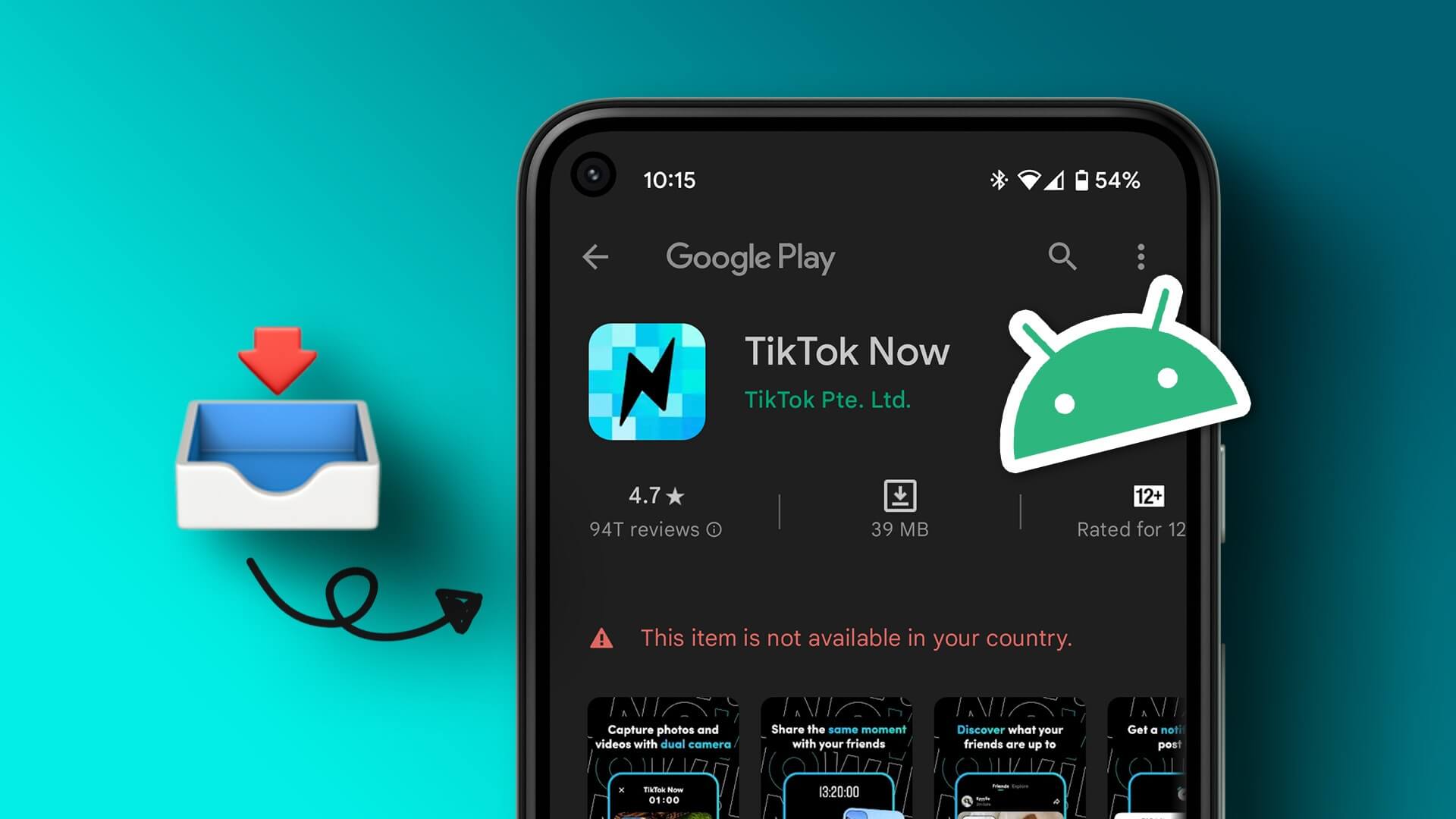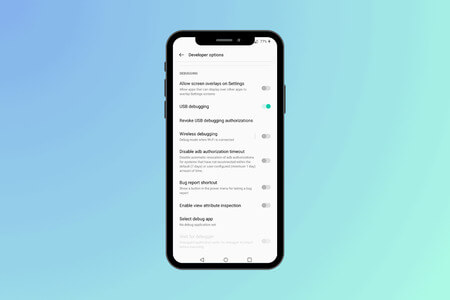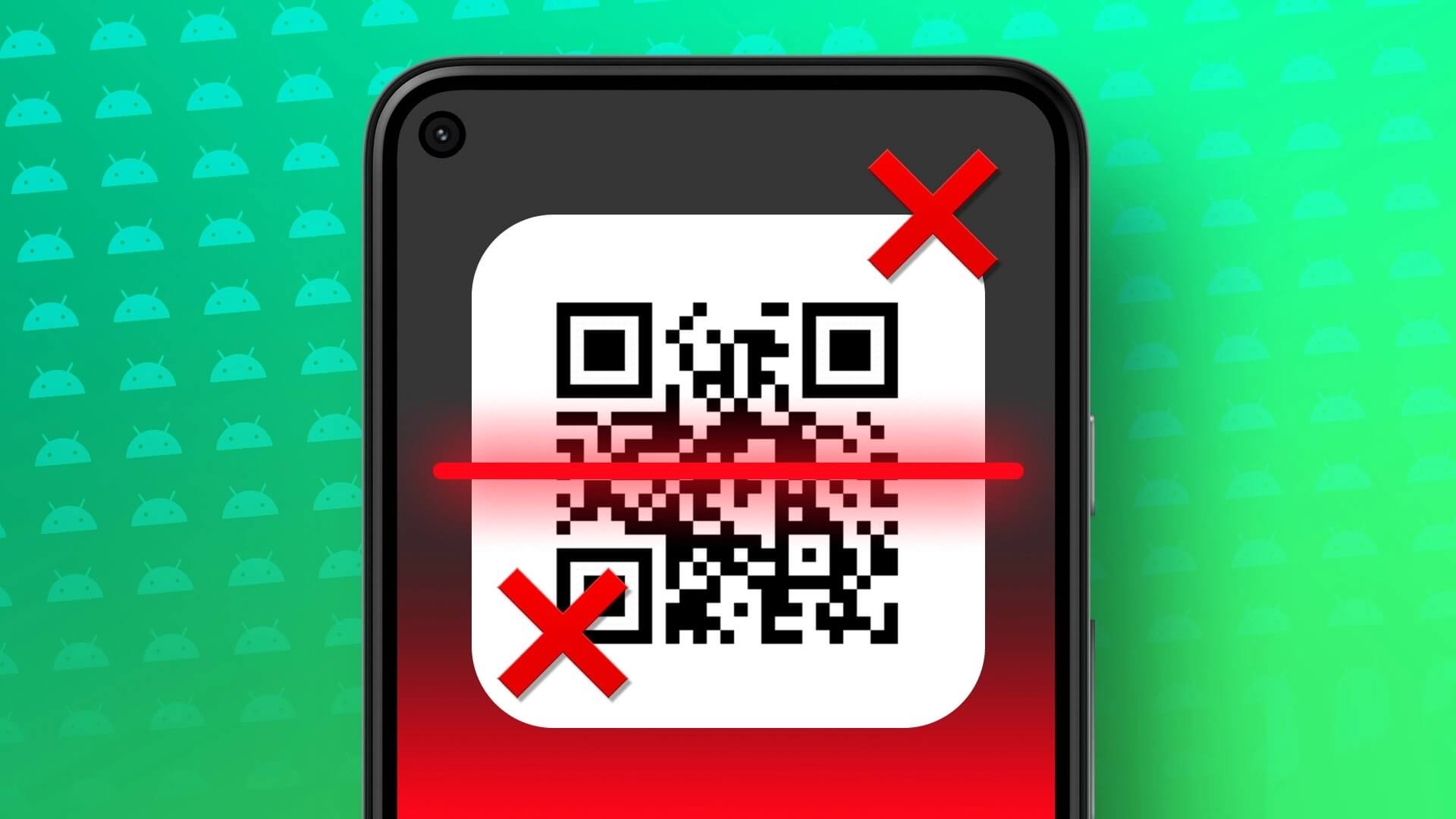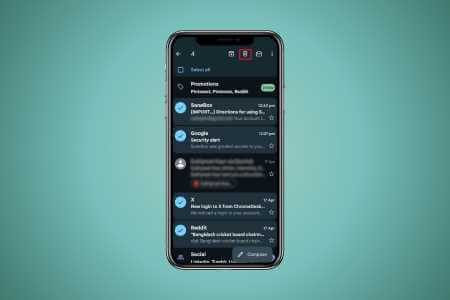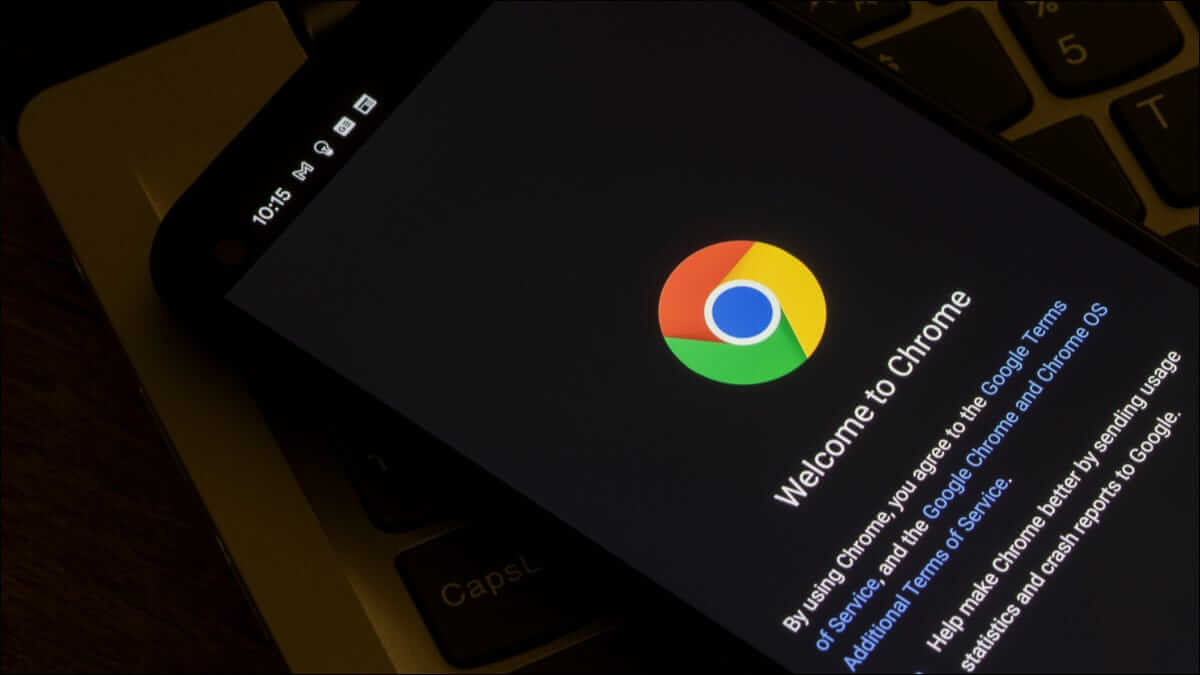Большинство современных смартфонов оснащены фонариком, и существует несколько способов его включения и выключения. Эти способы встроены в систему Android, поэтому для их включения достаточно нескольких простых свайпов. В зависимости от модели телефона и установленного программного обеспечения, на нём может быть более удобный способ включения фонарика. Вот лучшие способы включения и выключения фонарика на Android.
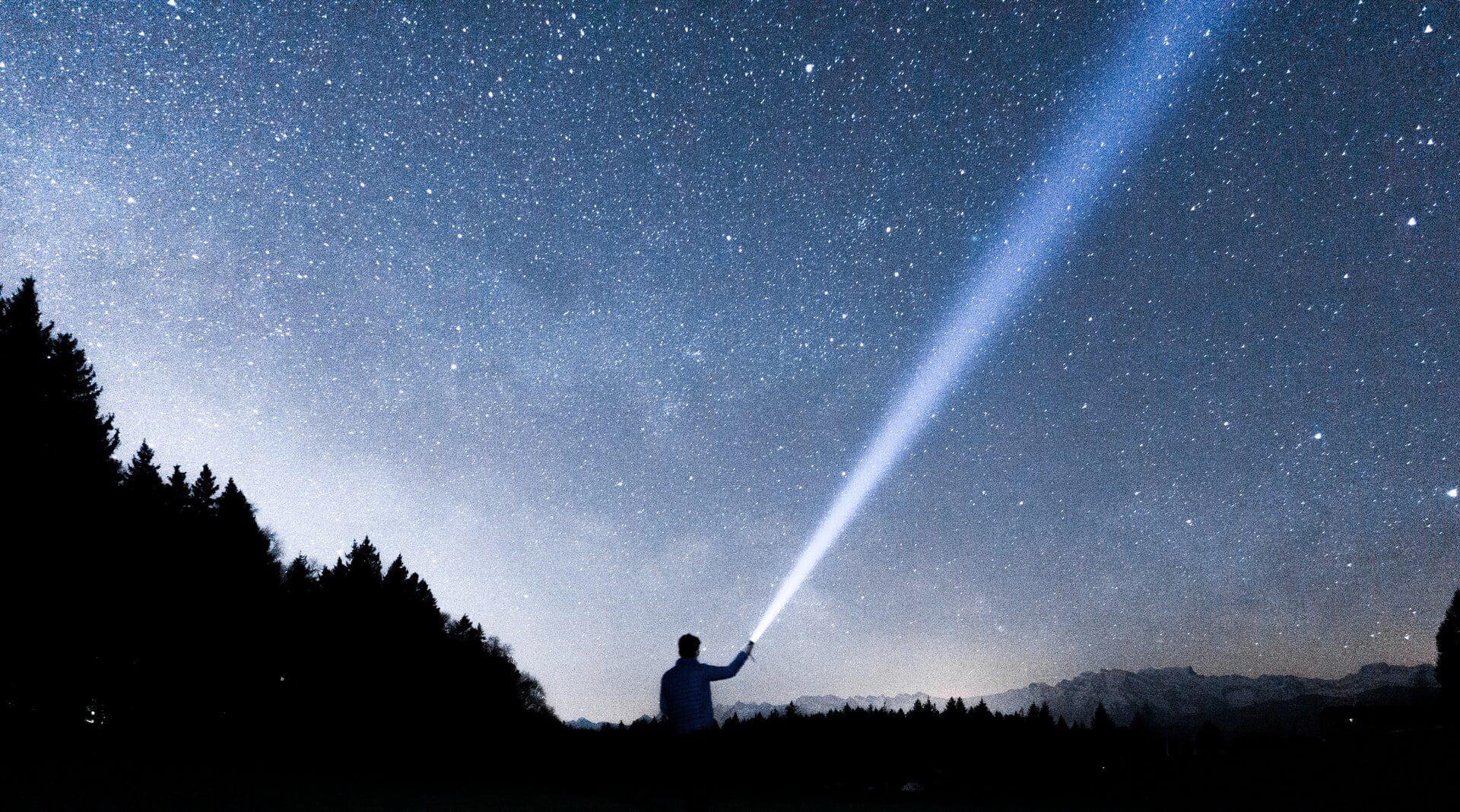
1. Используйте быстрые настройки
Классический способ переключения фонарика — через быстрые настройки.
Шаг 1: Проведите пальцем вниз от верхней части экрана, чтобы отобразить Иконки быстрых настроек. Для просмотра вам, возможно, придется прокрутить страницу еще раз. Все варианты.
Шаг 2: Ищу Флэш-бокс Нажмите, чтобы переключить. Лампа должна загореться.
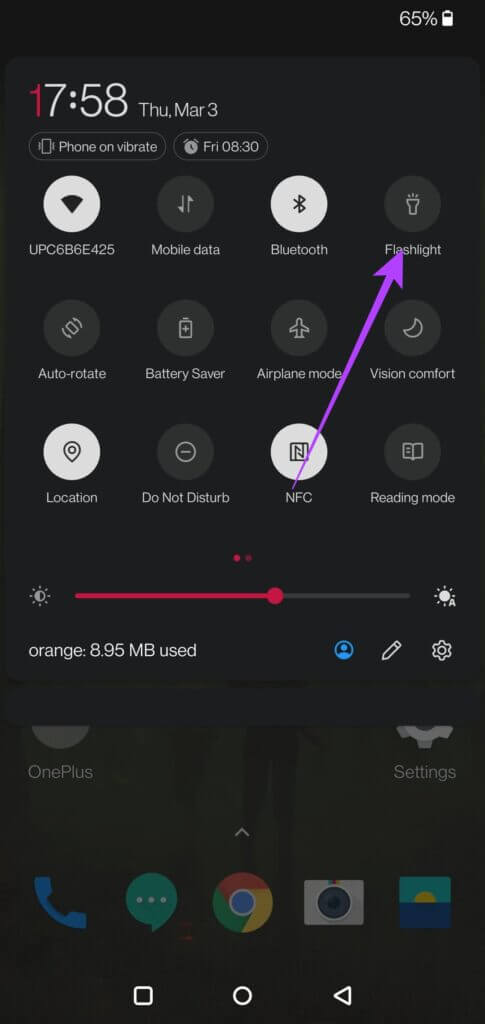
Шаг 3: Нажмите на Квадрат Снова выключаем лампу.
2. Спросите Google Ассистента
Метод быстрой настройки очень удобен и позволяет активировать фонарики всего несколькими нажатиями. Однако он может быть неудобен, если у вас заняты руки. К счастью, есть альтернатива: обратитесь за помощью к виртуальному помощнику.
На большинстве Android-смартфонов Google Ассистент предустановлен. Если на вашем телефоне его нет, вы можете установить его из Play Маркета. После этого его нужно будет включить. Функция «OK Google» или «Hey Google» Позволяет активировать Помощника при использовании указанных ключевых слов.
Фраза работает. "Окей, Google" Даже если ваше устройство заблокировано, вам понадобится устройство под управлением Android 8.0 или более поздней версии.
بعد Настройка горячей клавиши Вы можете попросить Google Ассистент Управление фонариком без помощи рук.
Шаг 1: Сказать «ОК Google» Чтобы вызвать помощника на свой телефон.
Шаг 2: На экране должен появиться помощник.
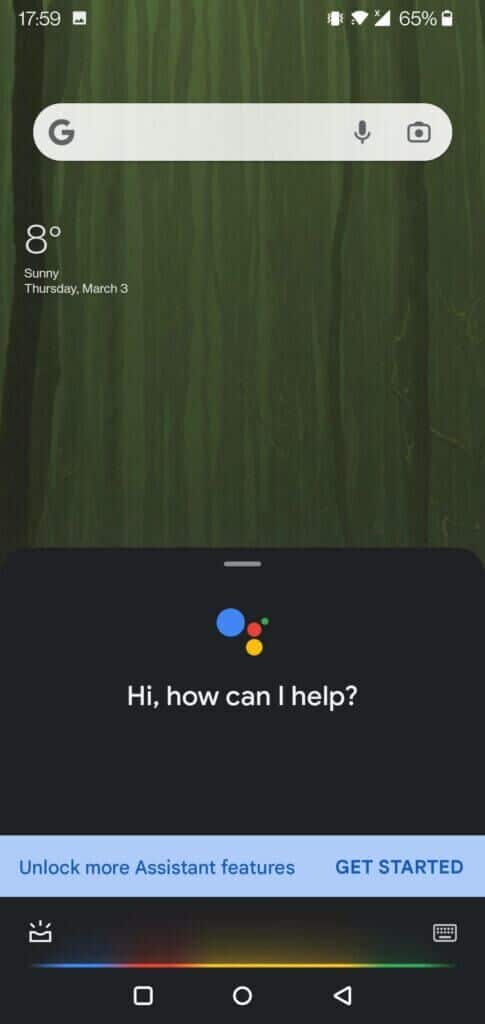
Шаг 3: Скажи что-нибудь вроде «Включи лампу» أو Фонарик включен.
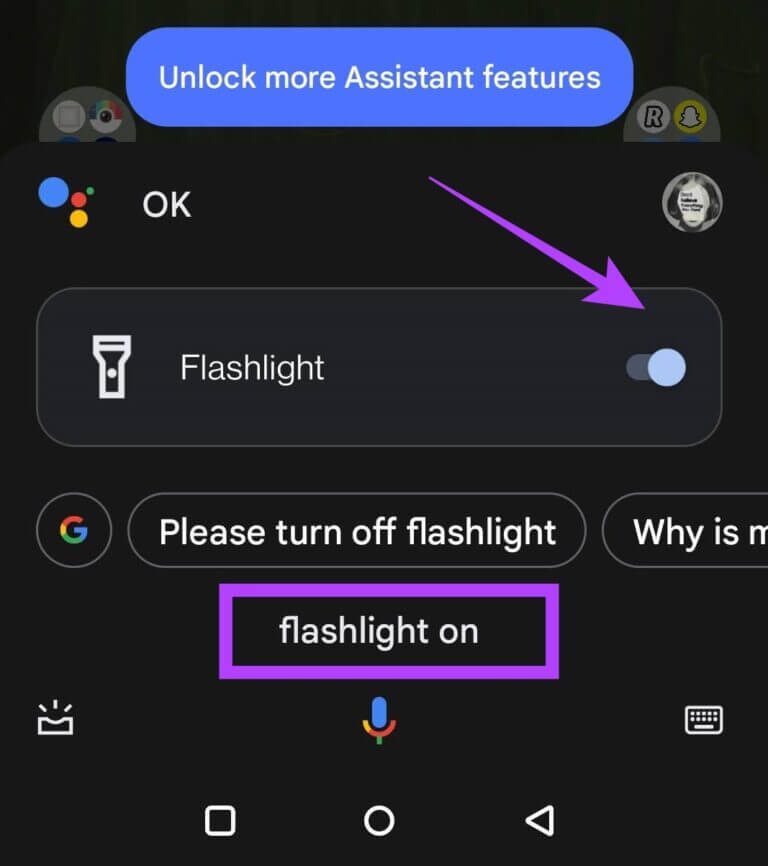
3. Используйте жесты
В зависимости от модели вашего телефона, вы можете включить фонарик с помощью жестов. Например, если у вас телефон OnePlus,
Шаг 1: Открыть Приложение настроек На вашем устройстве OnePlus.
Шаг 2: Нажмите на Кнопки и жесты.
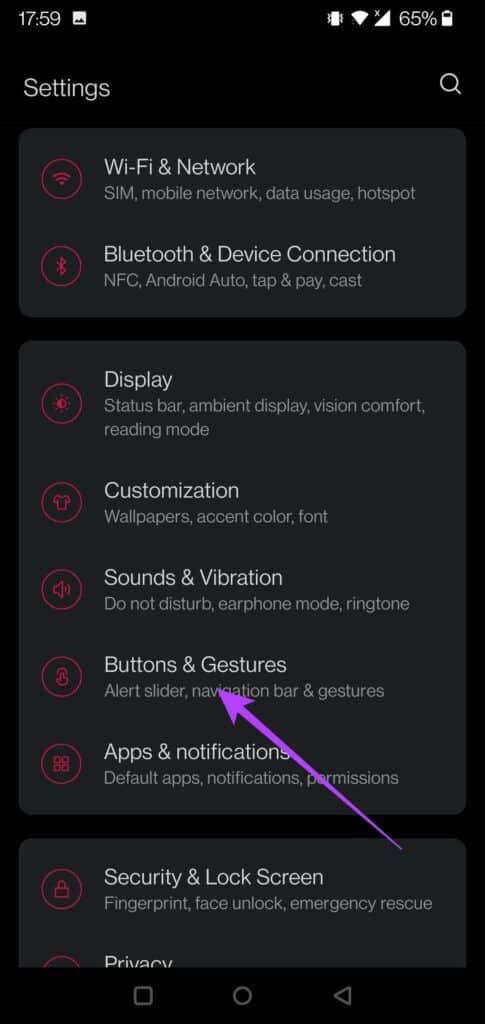
Шаг 3: Найдите «Быстрые жесты».
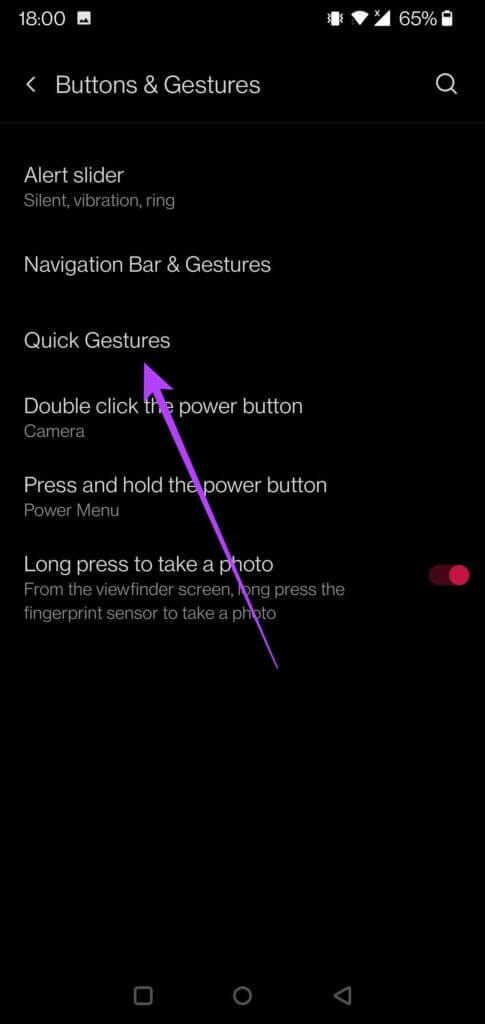
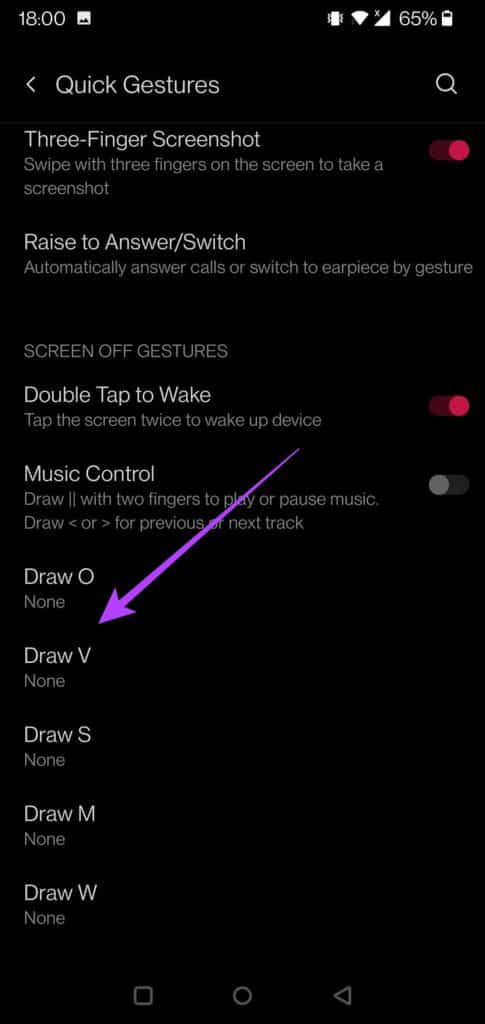
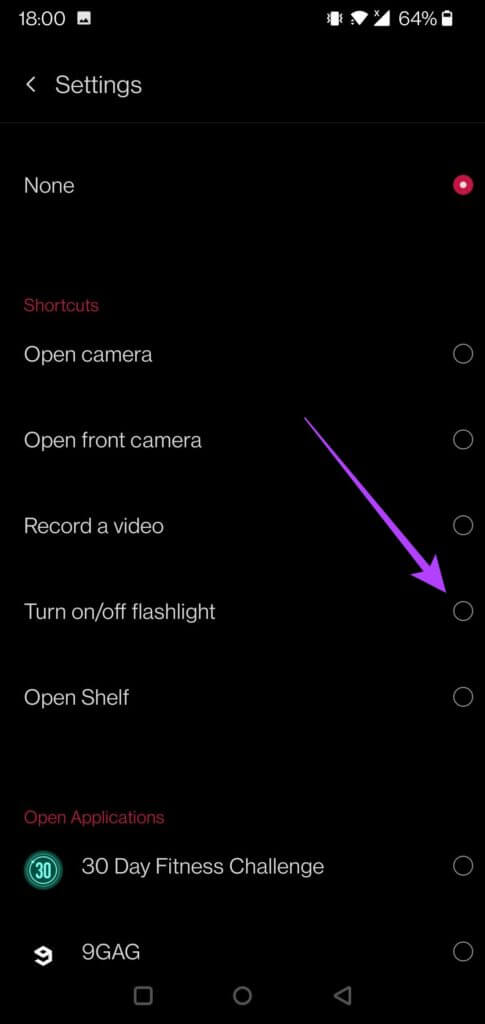
Набор жестов, доступных на вашем телефоне, может различаться в зависимости от модели. Например, некоторые телефоны Motorola позволяют включить фонарик, встряхнув телефон. рубящее движение.
Чтобы узнать, что предлагает ваш телефон, перейдите по ссылке "Настройки" и ищи "жесты". В зависимости от вашей модели эта опция может быть скрыта в системе или иметь собственную специальную категорию, например, телефоны. OnePlus.
4. Используйте стороннее приложение (необязательно)
Хотя в магазине Google Play есть множество приложений-фонариков с дополнительными способами включения, здесь следует действовать осторожно. Не устанавливайте приложения просто так, так как многие из них запрашивают ненужные разрешения, которые могут поставить под угрозу вашу конфиденциальность или содержать слишком много рекламы. Лучше всего придерживаться одного из классических методов, но если вам нужно приложение-фонарик для телефона (и у вас есть для этого место), подумайте о его установке.
Торчи
Torchie — это приложение, которое позволяет включить фонарик, одновременно нажав кнопки регулировки громкости на телефоне.
Шаг 1: Загрузите Приложение Torchie Из Google Play магазин.
Шаг 2: включать Приложение TorchieЧтобы включить фонарик, нажмите большую красную кнопку.
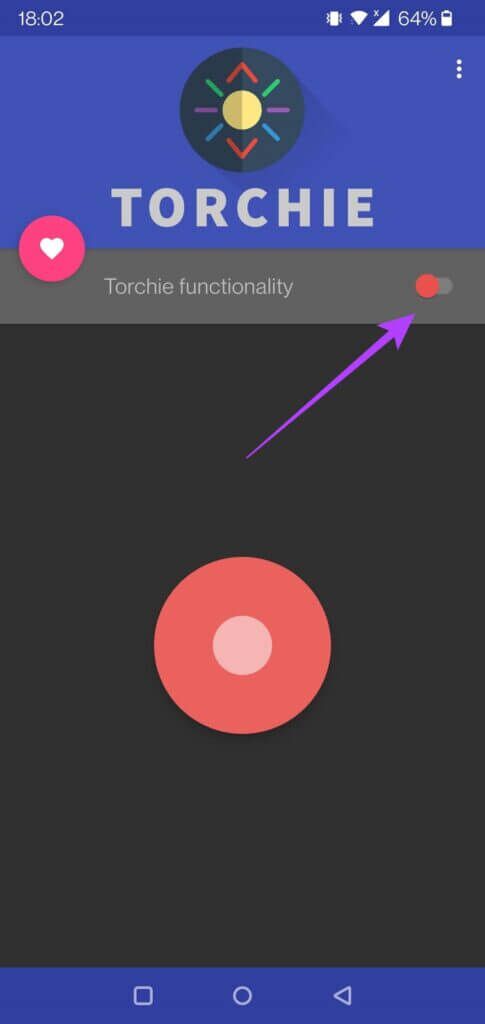
Шаг 4: Обратите внимание, что вам необходимо включить «Торчи Квик» Службы специальных возможностей, чтобы приложение могло работать в фоновом режиме, перехватывая голосовые нажатия клавиш. Это всё, что приложение от вас просит.
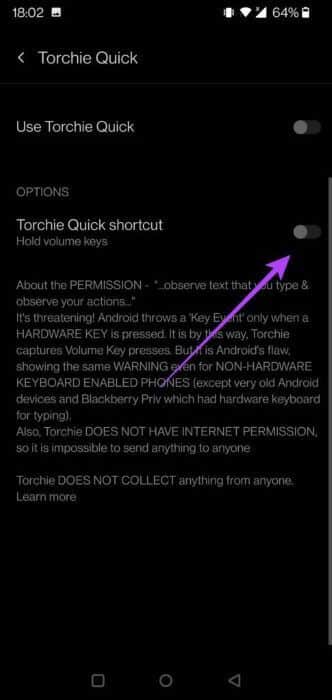
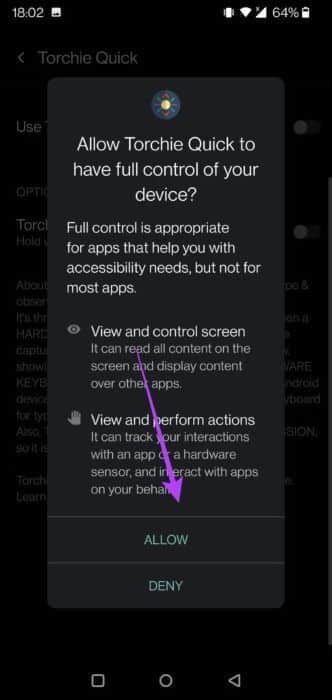
Если эта функция включена, для включения фонарика достаточно одновременно нажать кнопки увеличения и уменьшения громкости. Выключение фонарика выполняется аналогично.
Фонарик Виджет
Это простое приложение, которое добавляет виджет на экран. Нажатие на этот виджет, похожий на кнопку, активирует фонарик.
Шаг 1: Загрузите Фонарик Виджет Из Google Play магазин.
Шаг 2: Запустите приложение. Оно сразу же спросит, согласны ли вы. Режим инструмента На экране. Нажмите. OK.
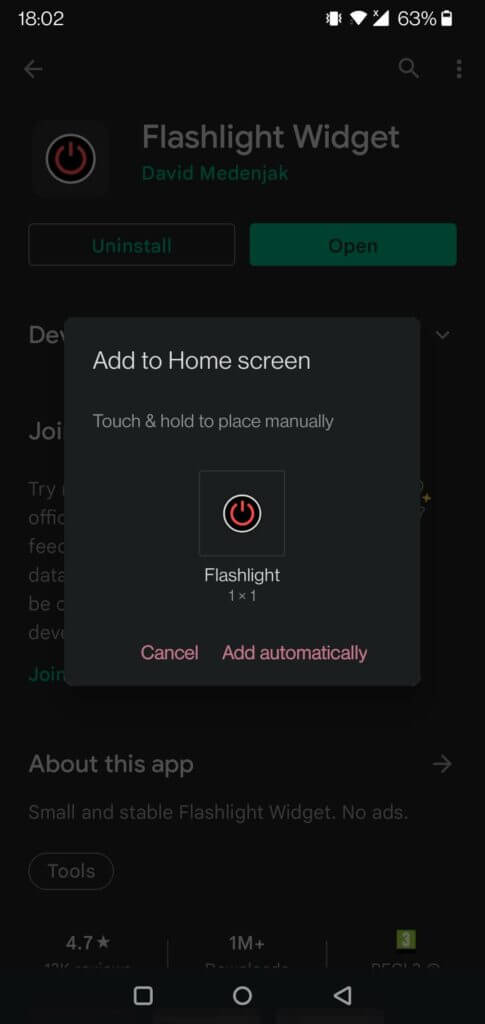
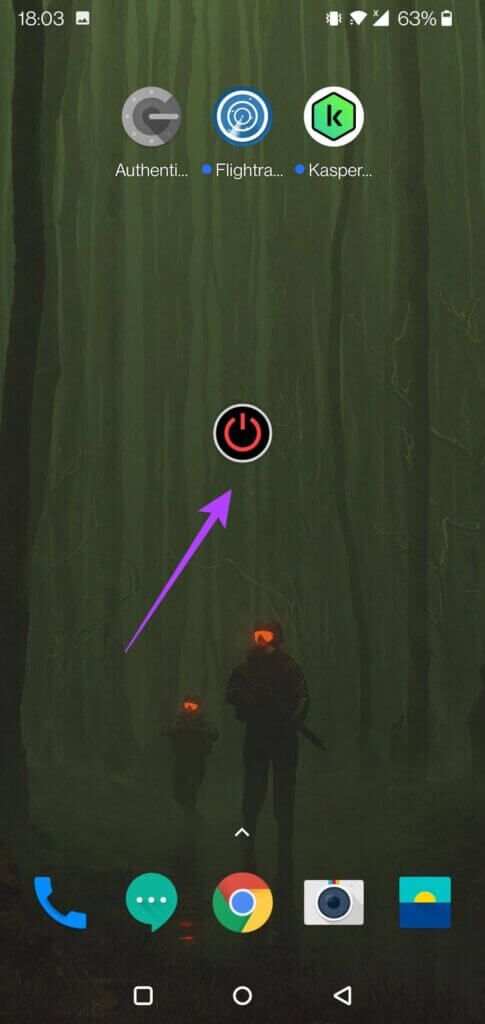
Легко включайте лампу
Знание того, как быстро включить или выключить фонарик на Android, избавит вас от необходимости искать его в темноте. Только не держите фонарик включенным слишком долго, иначе он сильно разрядит аккумулятор. Кстати, посмотрите Лучшие практики для увеличения срока службы аккумулятора телефона.